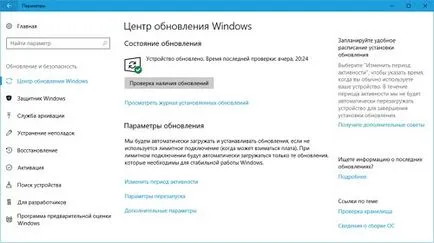Cum se utilizează modul tabletă în Windows 10
Modul tabletă este activat în panoul → Opțiuni sistem manual sau când tastatura este oprit sau se transferă într-un mod special de funcționare furnizate de către producătorul dispozitivului. De către utilizator atunci când se conectează în sistem poate rula automat modul tabletă, desktop familiar, sau ceea ce a fost utilizat pentru ultima oară.
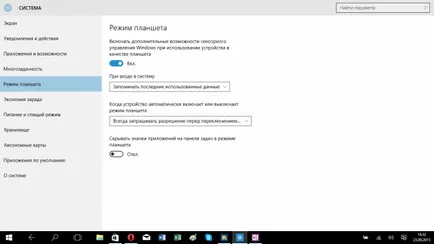
Dacă dispozitivul acceptă comutarea automată în modul tabletă, se poate face fără confirmare din partea utilizatorului, numai cu permisiunea lui sau nu se face deloc (doar cu mâna). Pentru un plus, comutatorul manual în modul tabletă, acest buton poate fi plasat pe Centrul de notificări de acțiune rapidă: Setări → Sistem → alertă și acțiune → Selectați o acțiune rapidă.
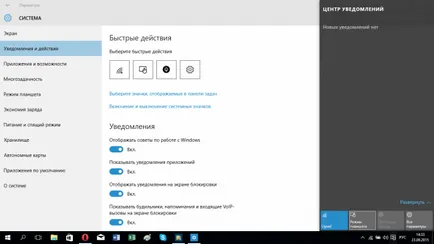
După meniul modul de activare „Start“, tableta convertite automat în modul ecran complet, cu ajutorul butoanelor din bara de activități de aplicații ascunse (re-activați afișarea lor poate fi toate în aceleași setări panou → Sistem → modul tabletă) și unele elemente ale notificării, distanța dintre butoanele crește rămase care simplifică obținerea unui deget pe ele.
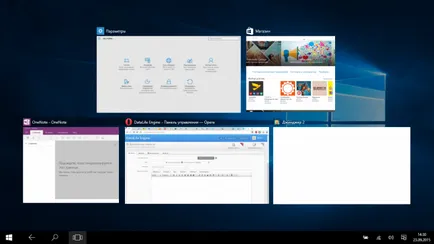
se rotește automat întregul ecran și toate aplicațiile care rulează în modul tabletă. titluri de fereastră în timp ce ascunde, și trebuie să le apelați pentru a aduce cursorul în partea de sus a ecranului. În plus, pentru a închide aplicațiile neutilizate le puteți trage pur și simplu și fixați-le în partea de jos a ecranului.
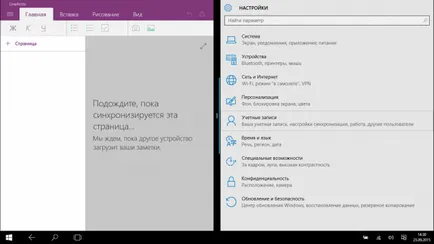
Pentru operarea simultană a două aplicații în acest mod este convenabil de a folosi fișierul atașat: trebuie doar să trageți aplicația activă la marginea din stânga sau din dreapta a ecranului, și apoi selectați al doilea din mai multe miniaturi propuse. Cu ajutorul unui separator între aplicație Windows se poate modifica proporția de spațiu pe ecran ocupat de fiecare dintre ele.
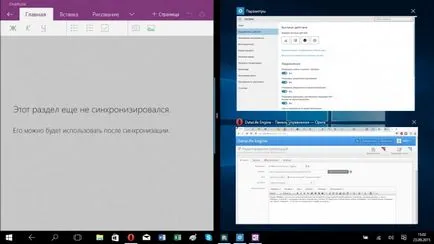
Pentru a naviga prin aplicații și a comuta între ele în modul tabletă, un buton special „Înapoi“ disponibile pe bara de activități. În plus față de trecerea de la o aplicație la alta reprezentare utilă a sarcinilor (crearea unor desktop-uri virtuale, în acest mod, nu poți).
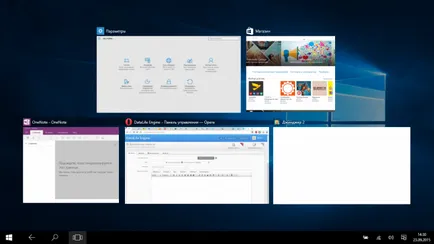
popular
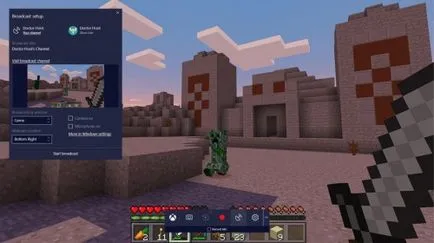
Microsoft a recunoscut existența unor probleme cu jocurile din Windows 10 Creatori Actualizare
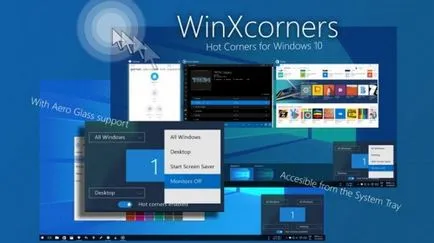
WinXSorners - Punerea zona activă pe ecranul monitorului
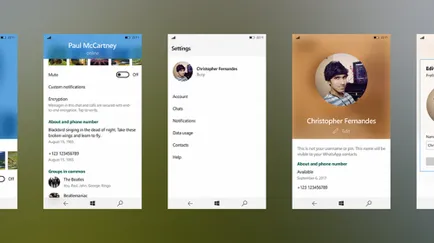
Concept: o WhatsApp aplicație universală pentru Windows 10
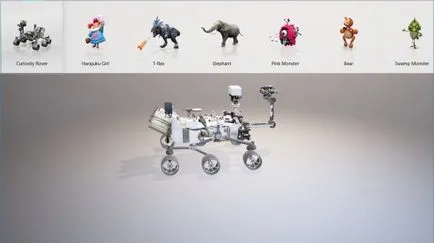
Caută pe site
Interesant din Windows Store
alerga Gun - Banditos - rula reveni prada!

Moto Rider GO: Autostradă Trafic - străpunge traficul pe o motocicletă
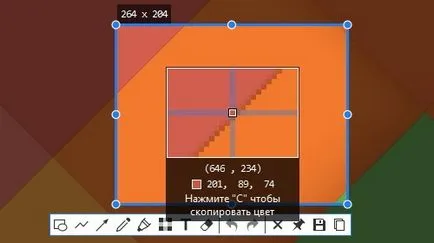
Snipaste - atașați accelerarea productivității
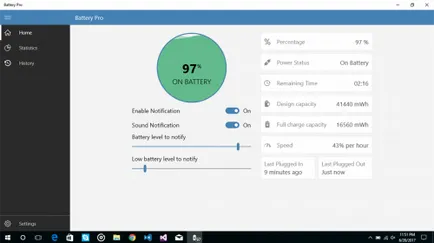
Acumulator Pro - monitorizează nivelul de încărcare a bateriei și descărcarea
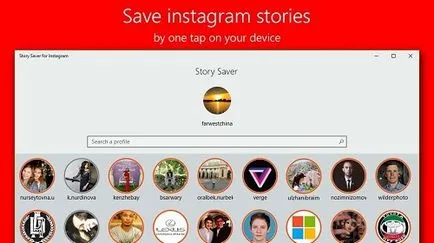
Story Saver Free - descărca istoria Instagram
Skype a primit conversații de ștergere rapidă 1
Fotografii Feather - tapet neobișnuit 2
Utilizatorii de Windows 10 au fost renovate Magaz. 1
Fotografii Feather - tapet neobișnuit 2
Veh - o lumină și întuneric simplu câteva teme 1
Ferestre Insider: Ferestre 10 Mobile 15245 pentru întârziere. 1